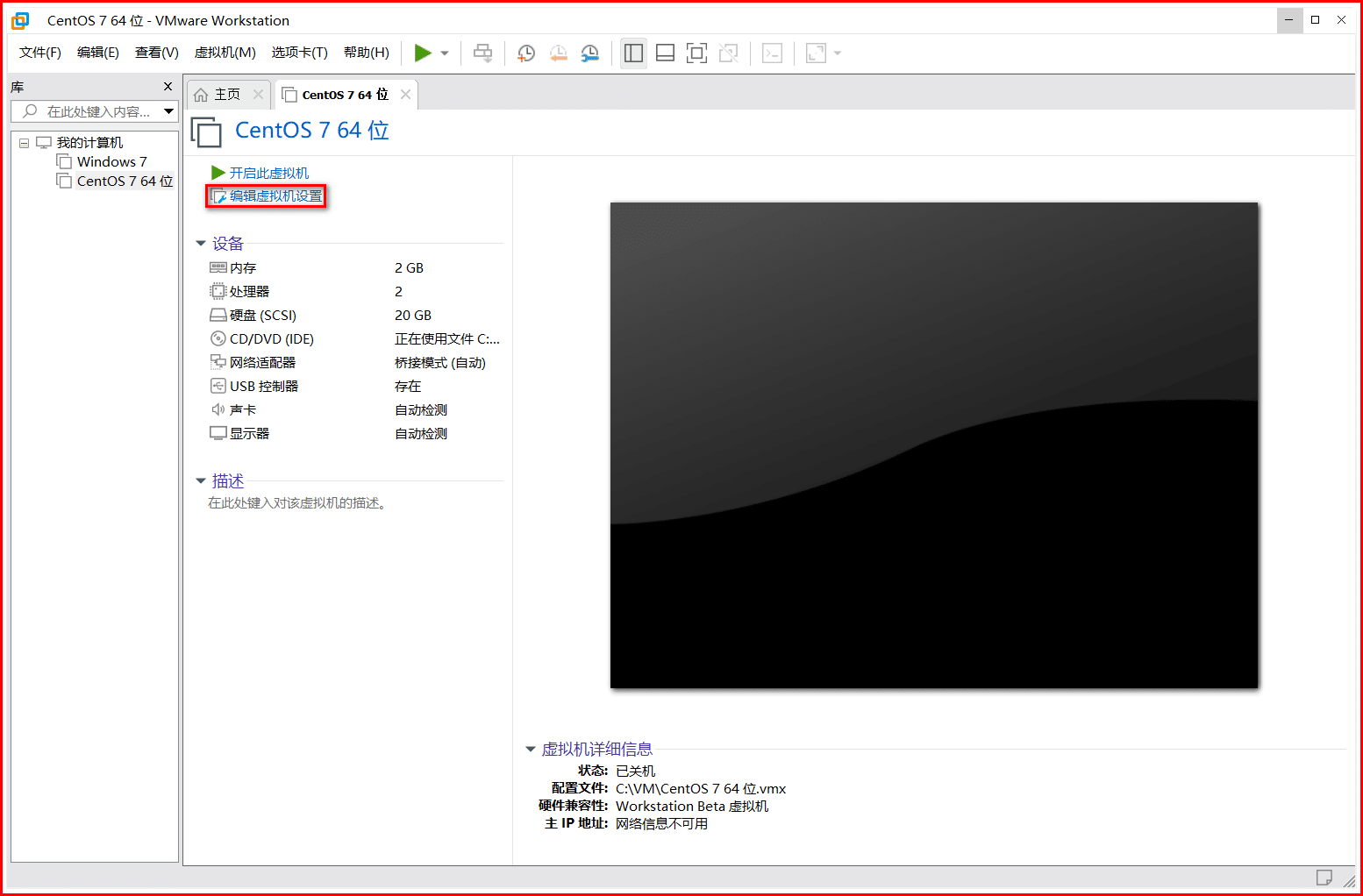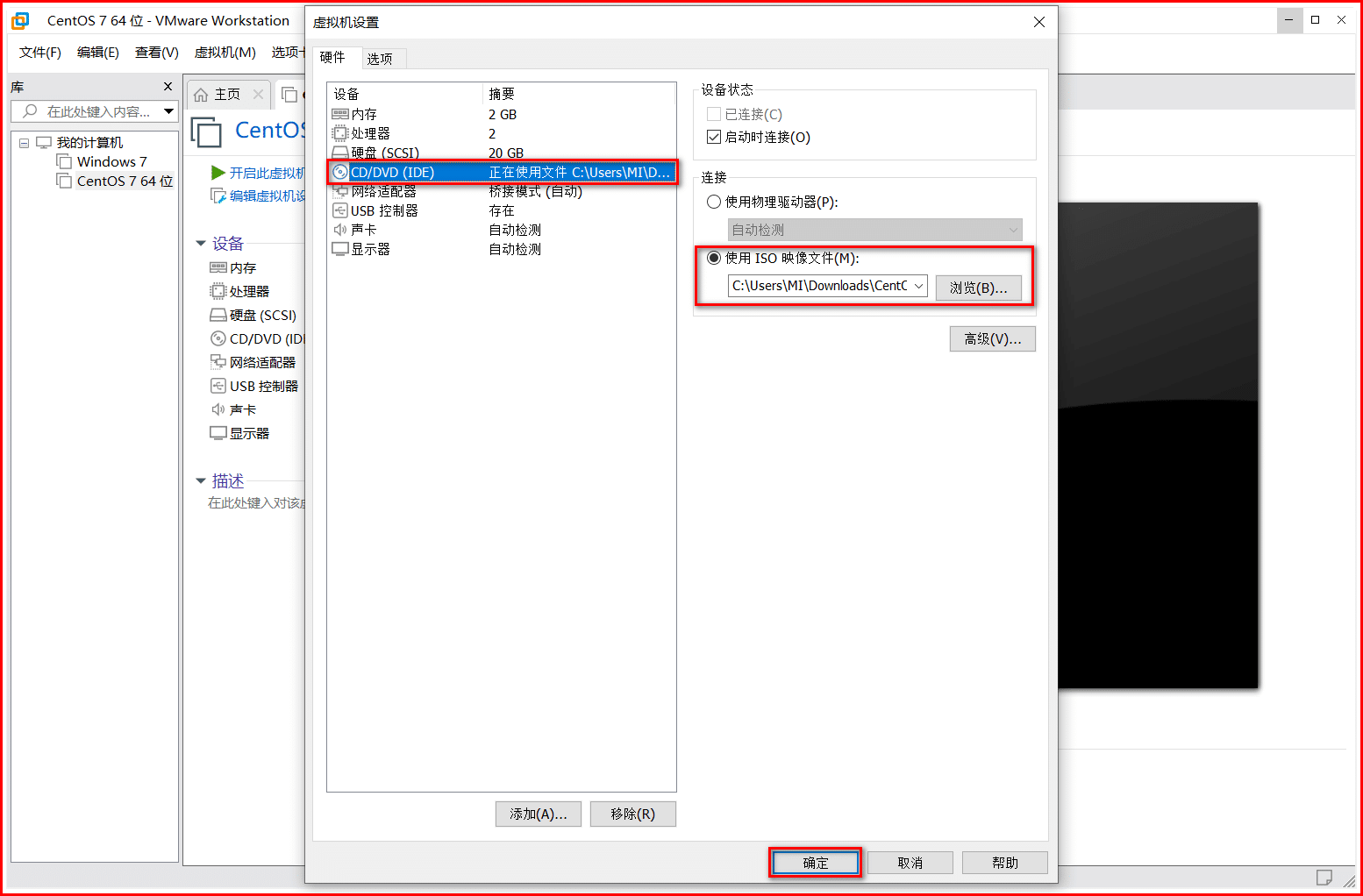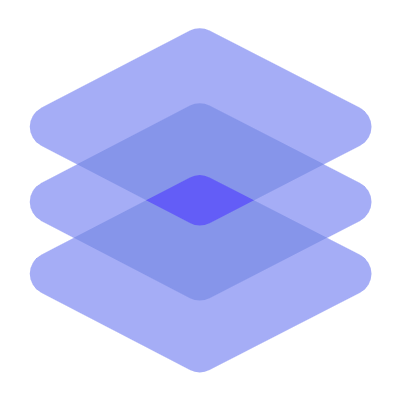VM安装centos
VM安装centos
# VMware虚拟机创建Linux系统
# 新建虚拟机
启动 VMware,进入其主界面
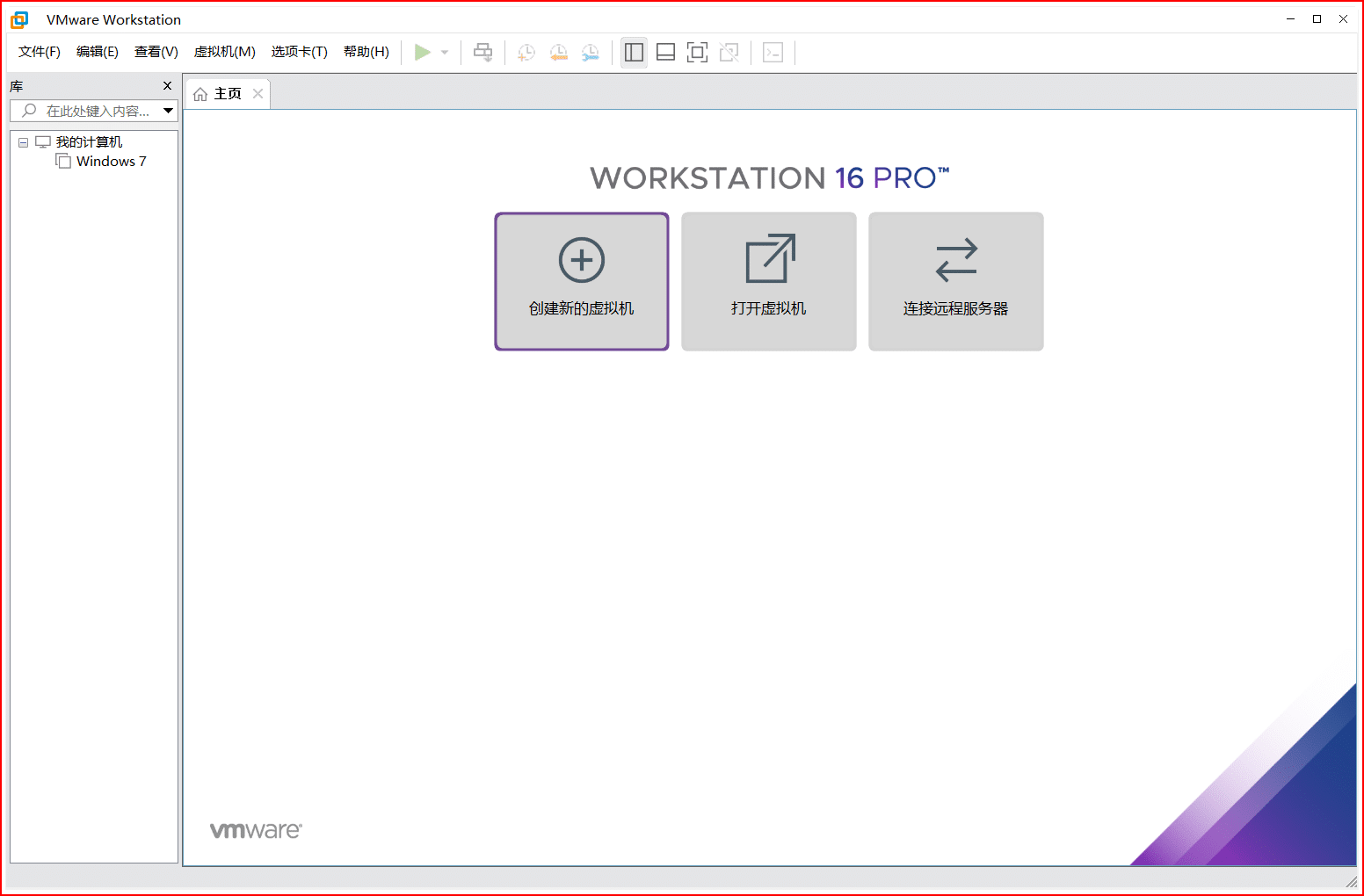
点击“创建新的虚拟机”
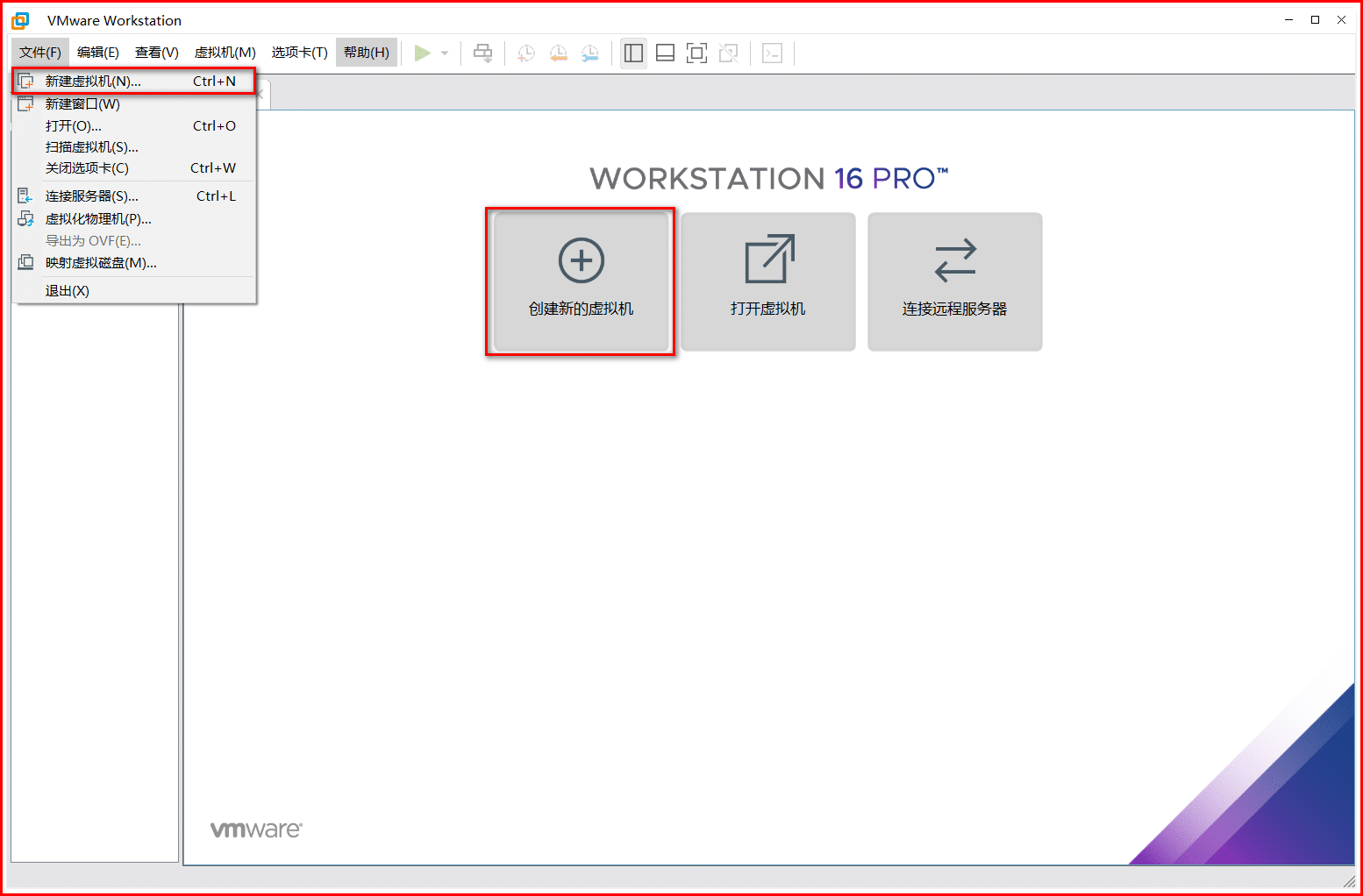
进入虚拟机设置向导界面,根据需求选择典型安装或者自定义安装,之后点击下一步
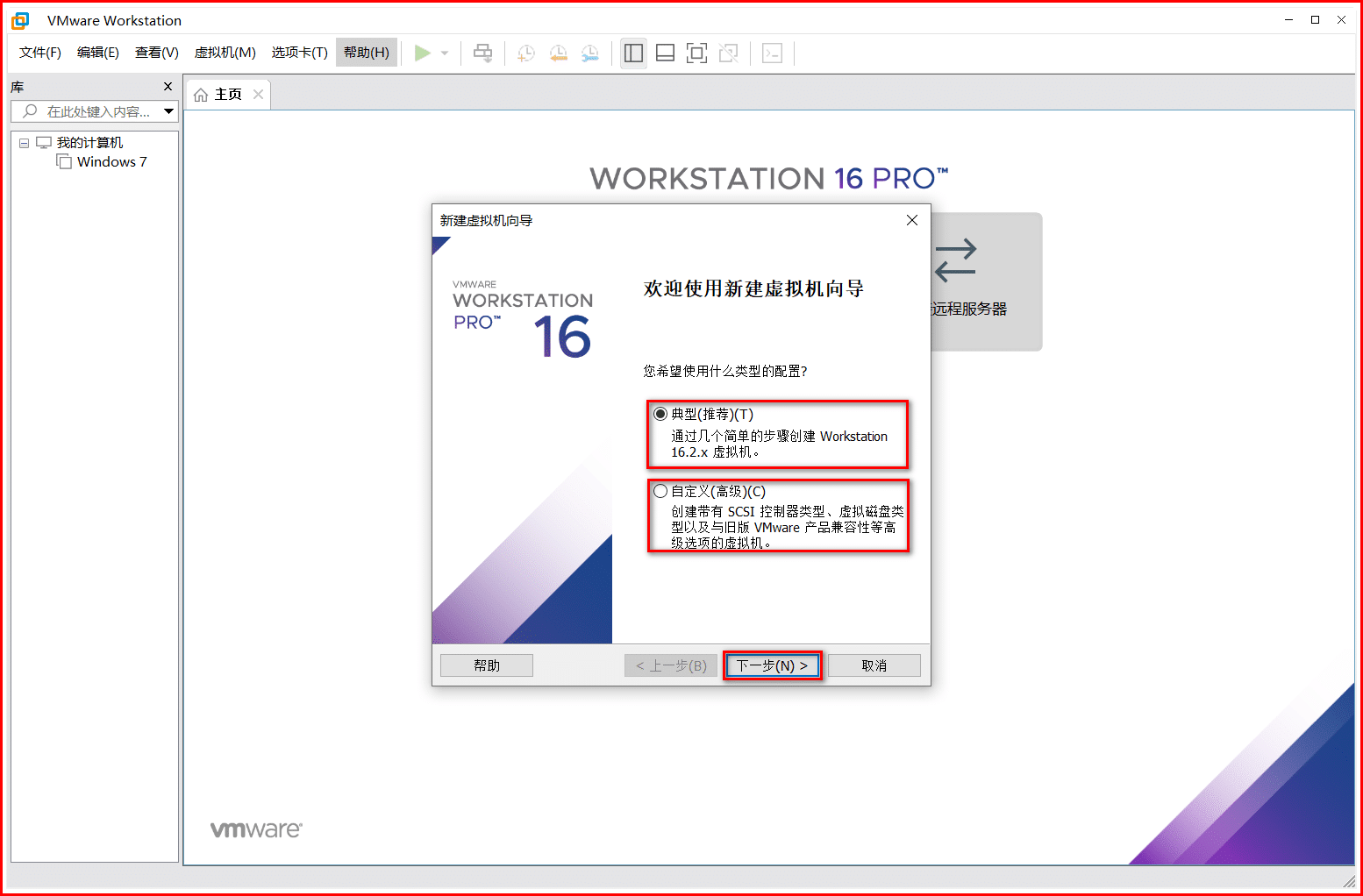
# 安装操作系统
进入“安装操作系统”界面,若提前准备好 Linux 系统的映像文件(.iso 文件),此处可选择“安装程序光盘映像文件”,并通过“浏览”按钮找到要安装 Linux 系统的 iso 文件;否则选择“稍后安装操作系统”,之后点击下一步
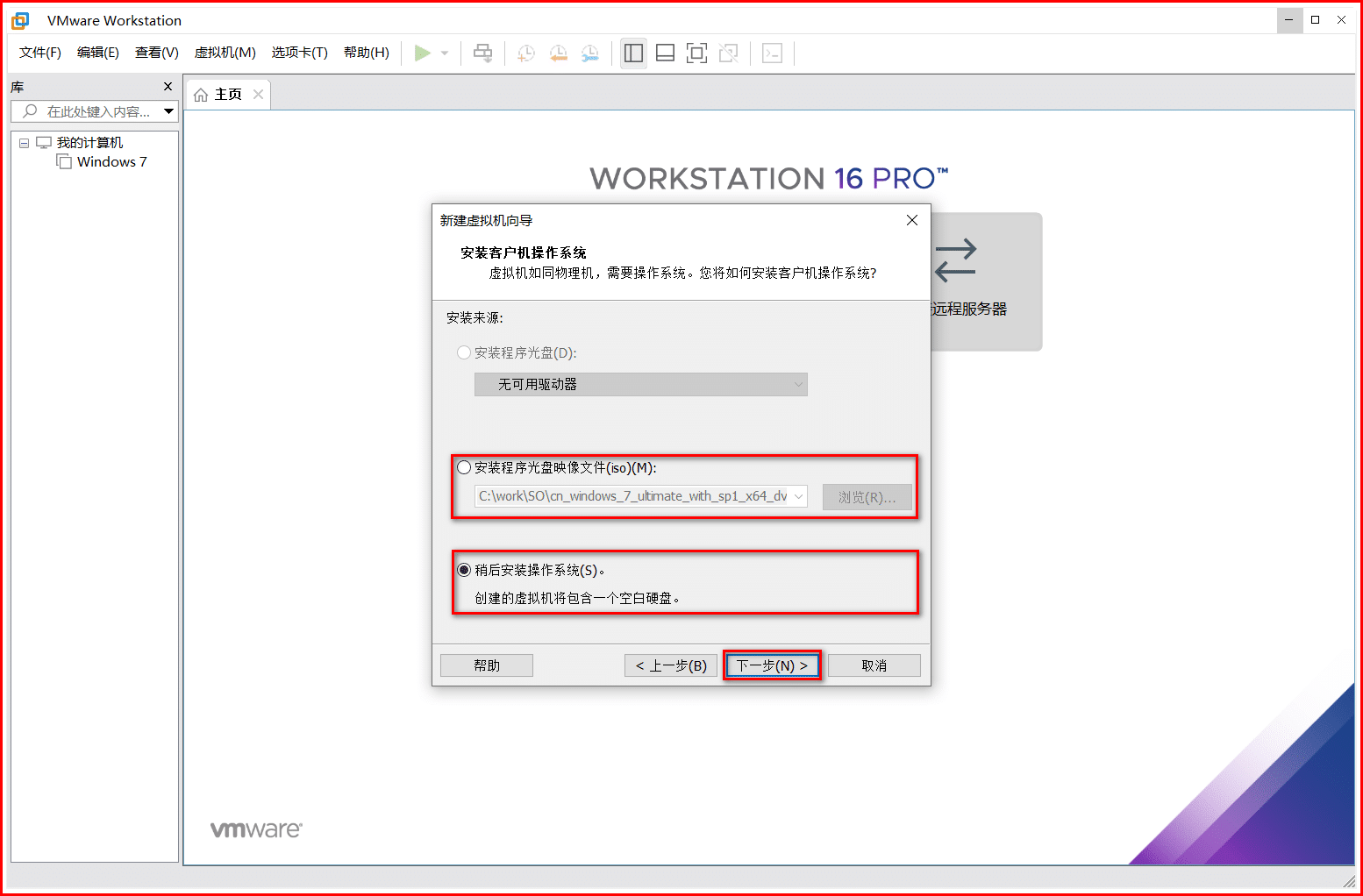
# 选择操作系统
进入“选择客户机操作系统”,选择“Linux”,并在“版本”下拉列表框中选择要安装的对应的 Linux 版本,这里选择“CentOS 7”
注意事项:选择的系统版本需要根据准备好 的Linux 系统映像文件(.iso 文件)进行选择
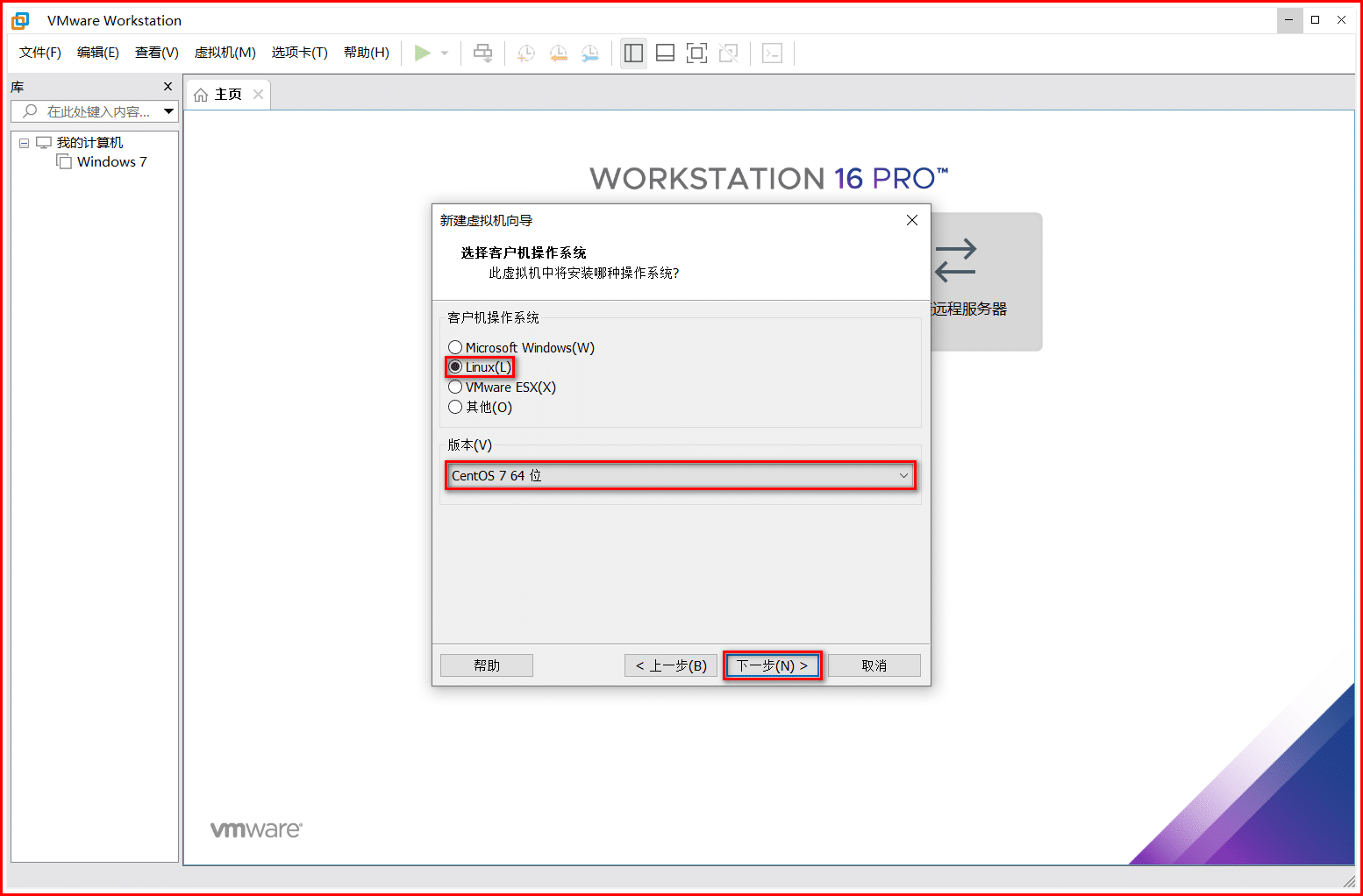
# 命名虚拟机
进入“命名虚拟机”界面,给虚拟机起一个名字,然后单击“浏览”按钮,选择虚拟机系统安装文件的位置,点击下一步
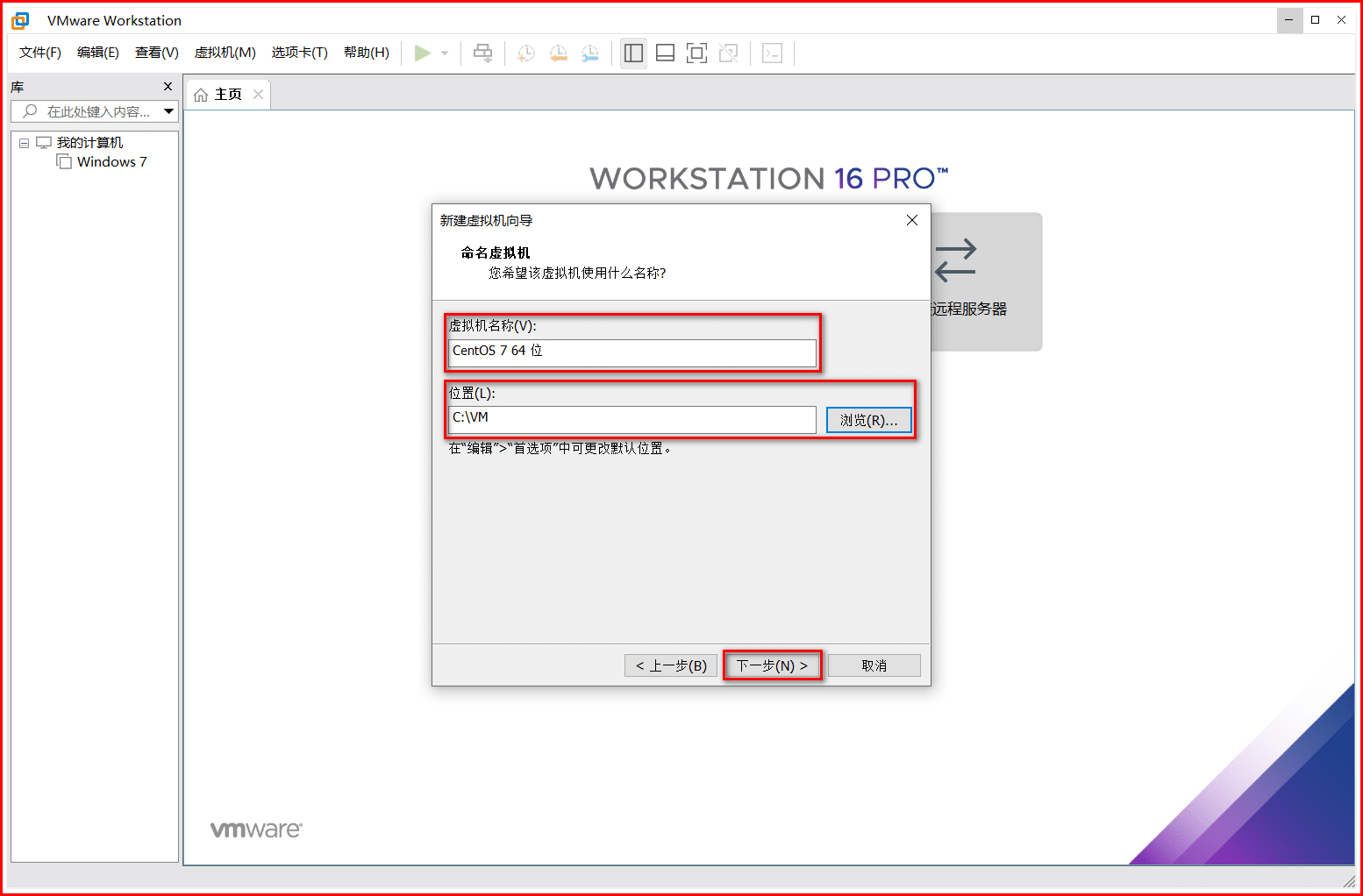
# 指定磁盘容量
进入"指定磁盘容量"界面。默认虚拟硬盘大小为 20GB(虚拟硬盘会以文件形式存放在虚拟机系统安装目录中),虚拟硬盘的空间可以根据需要调整大小。
根据需要选择将虚拟磁盘保存为单个磁盘还是拆分为多个磁盘。
点击下一步。
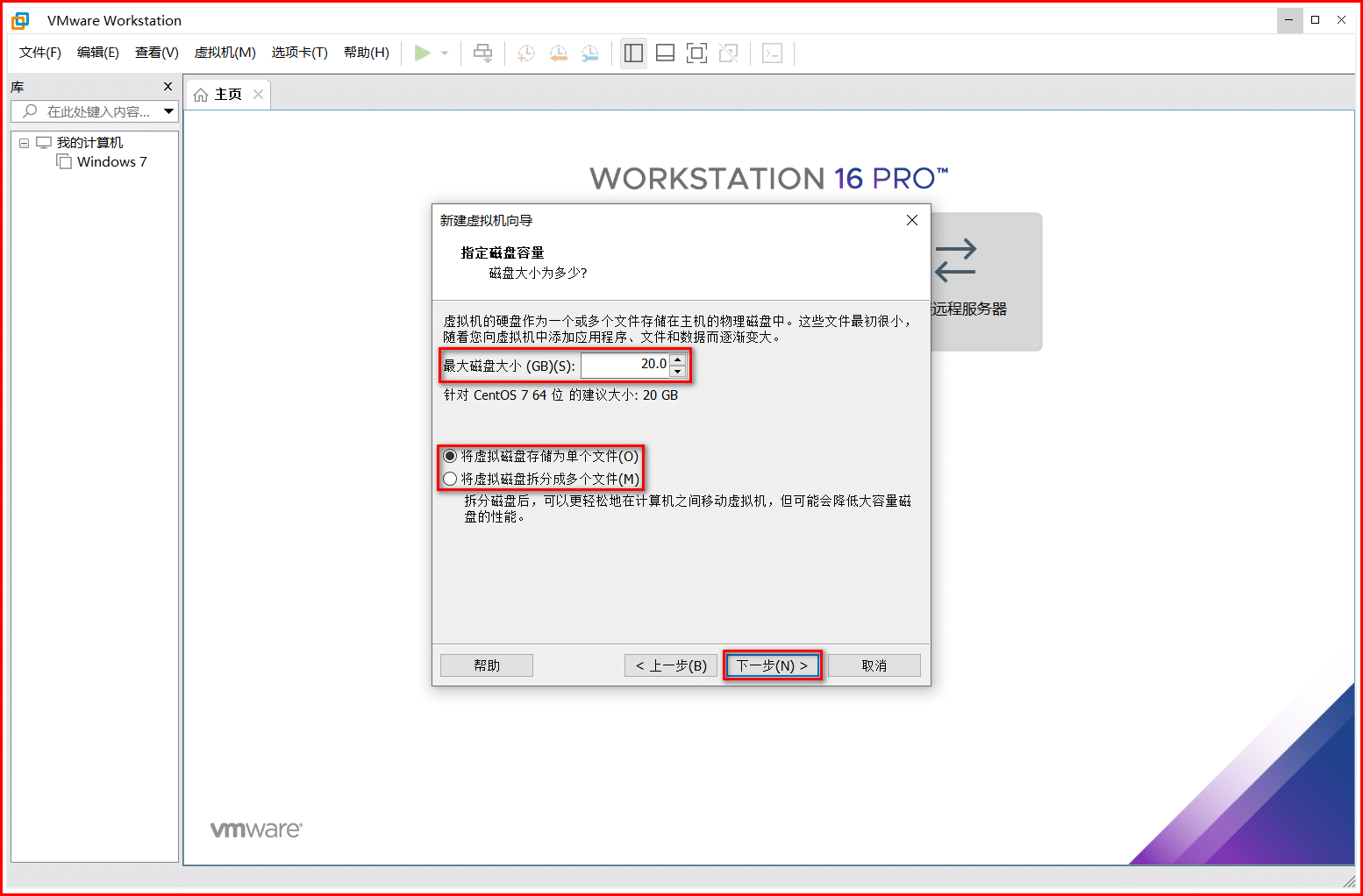
# 准备创建虚拟机
- 不需要自定义硬件
确认虚拟机设置,不需改动则单击"完成"按钮,开始创建虚拟机
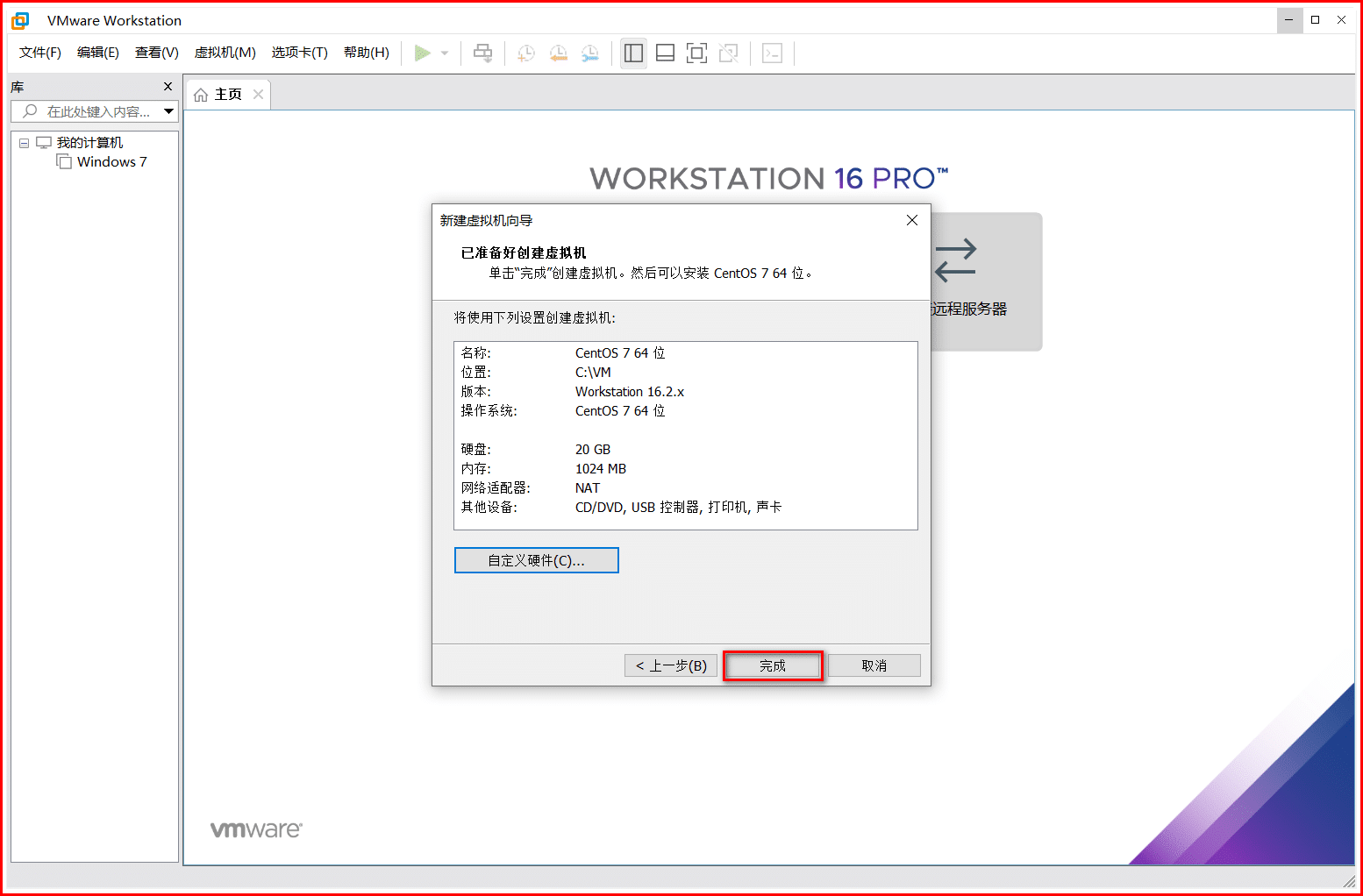
- 需要自定义硬件
单击"自定义硬件"按钮进入硬件调整界面,可根据需求自由配置硬件。
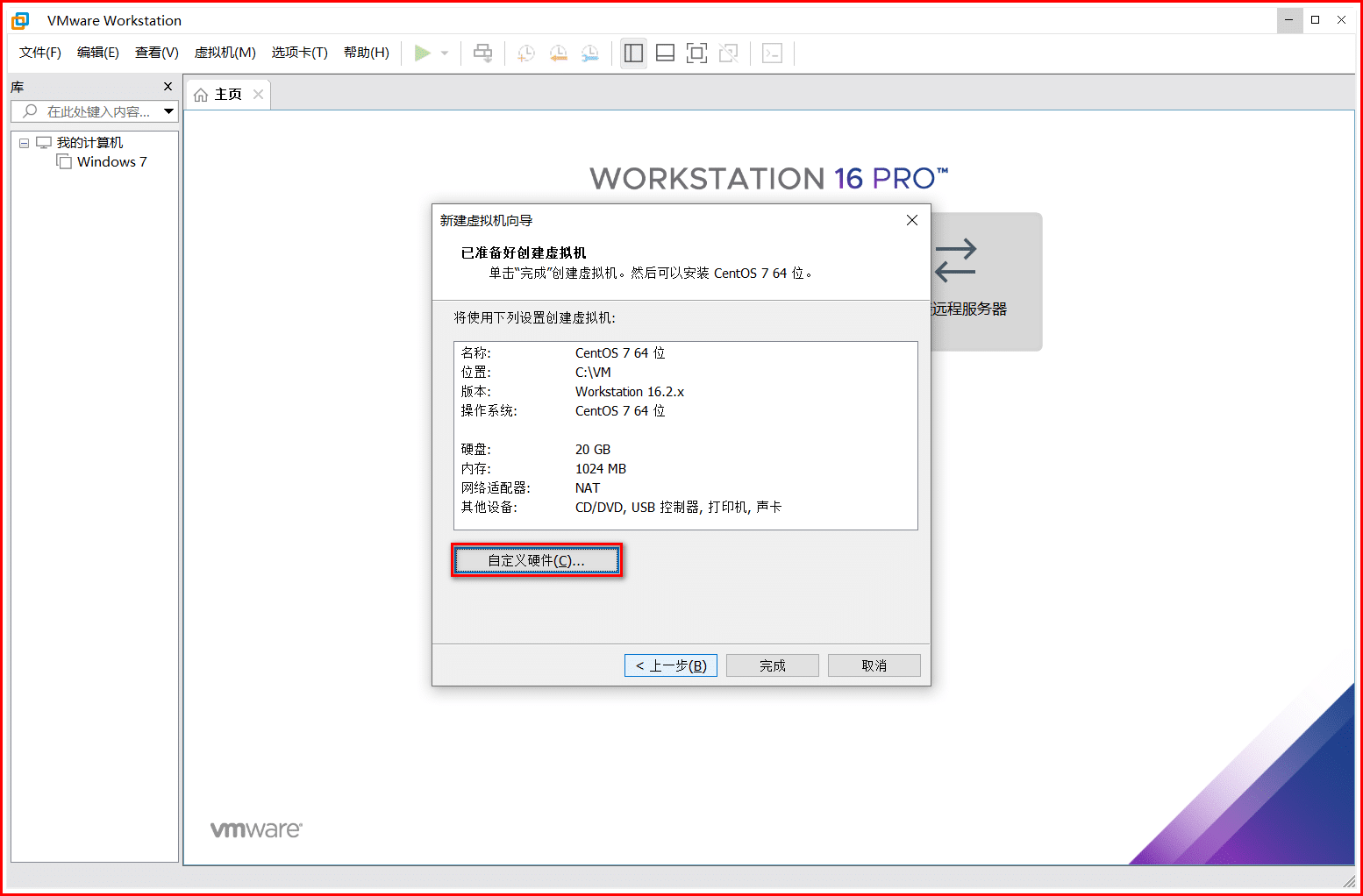
注意事项:建议虚拟机内存不要超过宿主机内存的一半。CentOS6.x 最少需要 628MB 及以上内存分配,否则会开启简易安装过程。
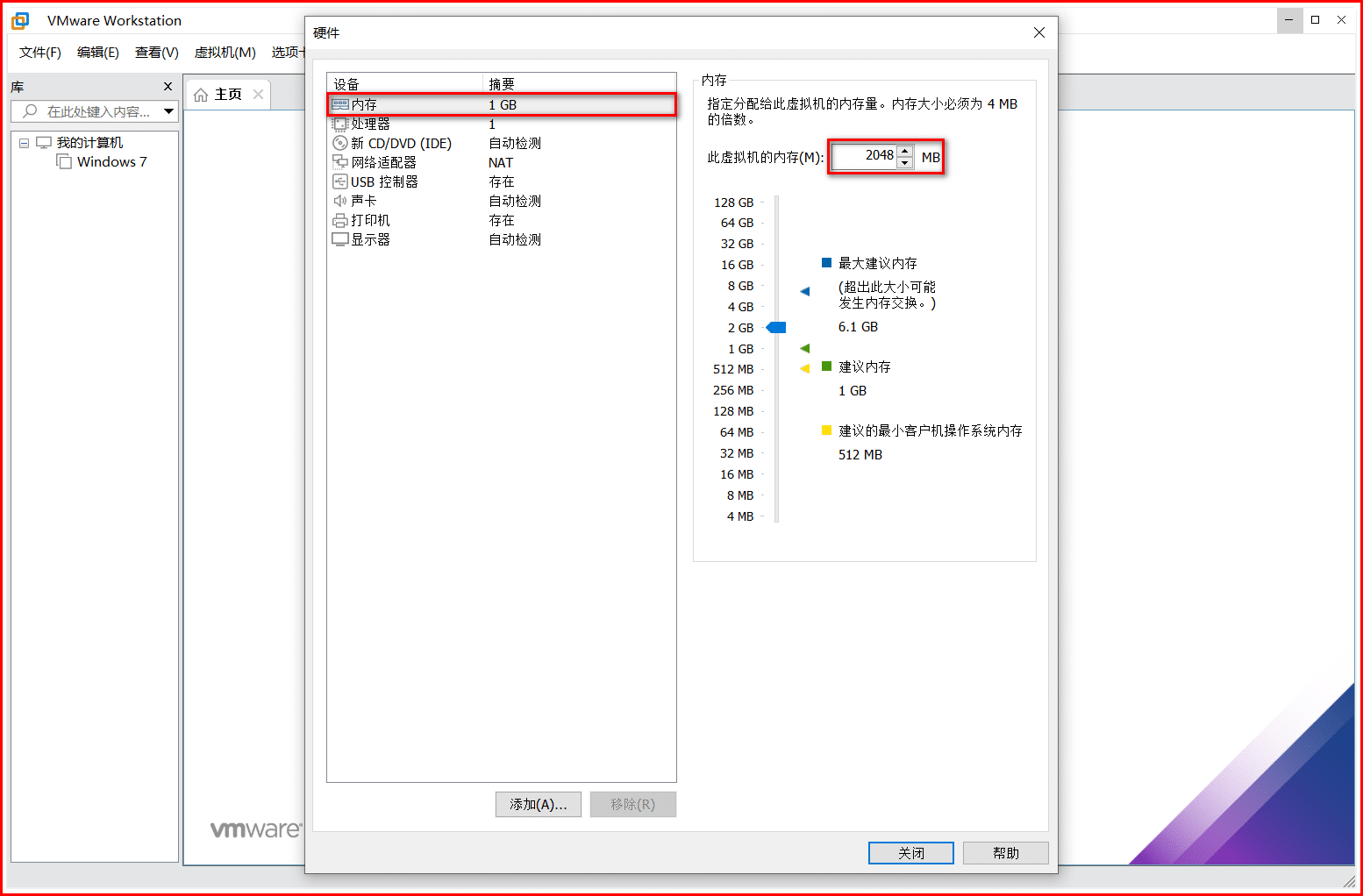
选择“新CD/DVD(IDE)”可以选择光驱配置。
如果选择“使用物理驱动器”,则虚拟机会使用宿主机的物理光驱;
如果选择“使用 ISO 映像文件”,则可以直接加载 ISO 映像文件,单击“浏览”按钮找到 ISO 映像文件位置即可。
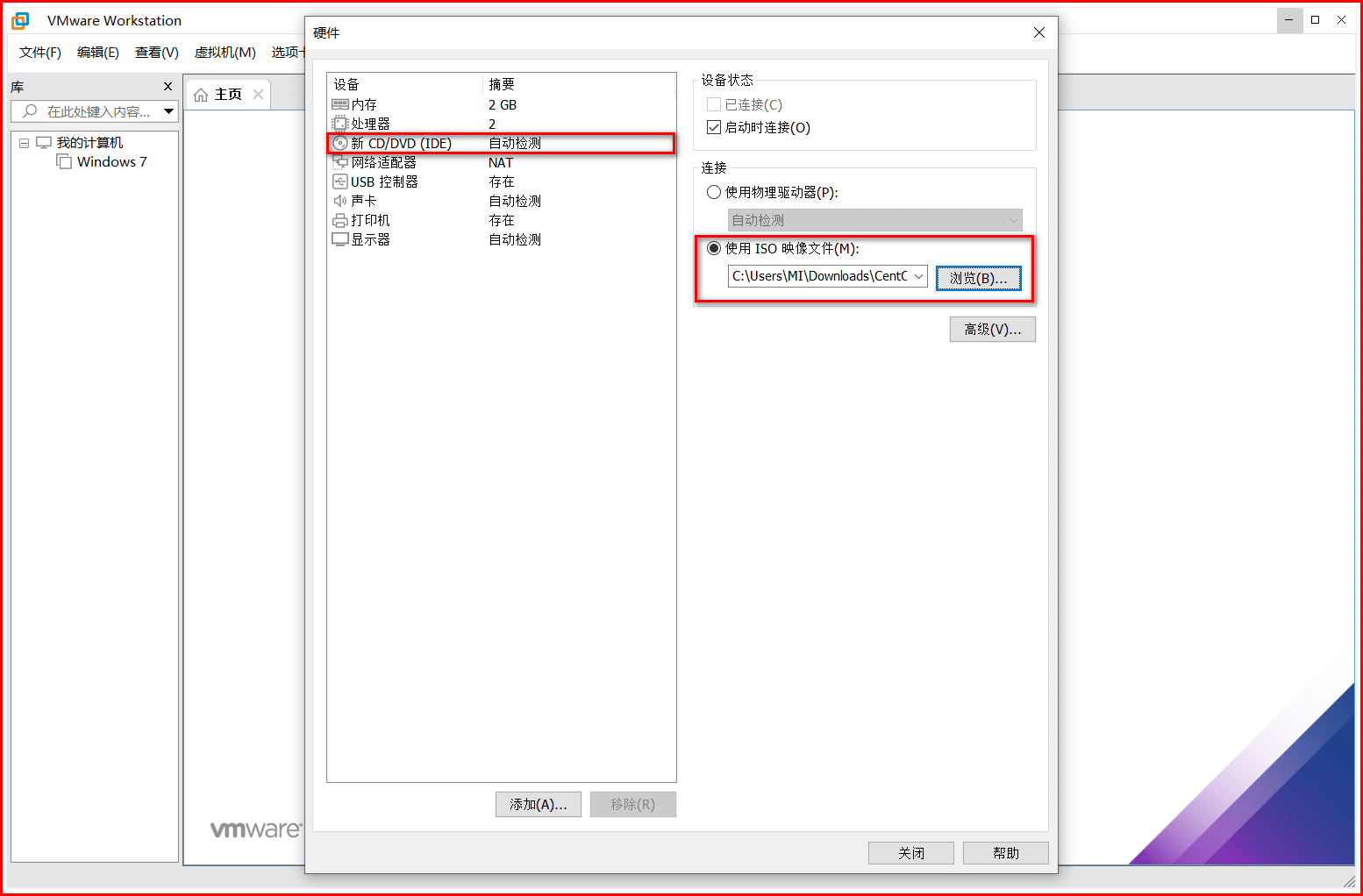
选择"网络适配器",根据需求选择网络连接类型;
网络适配器配置在虚拟机系统安装完成后还可以再行修改。
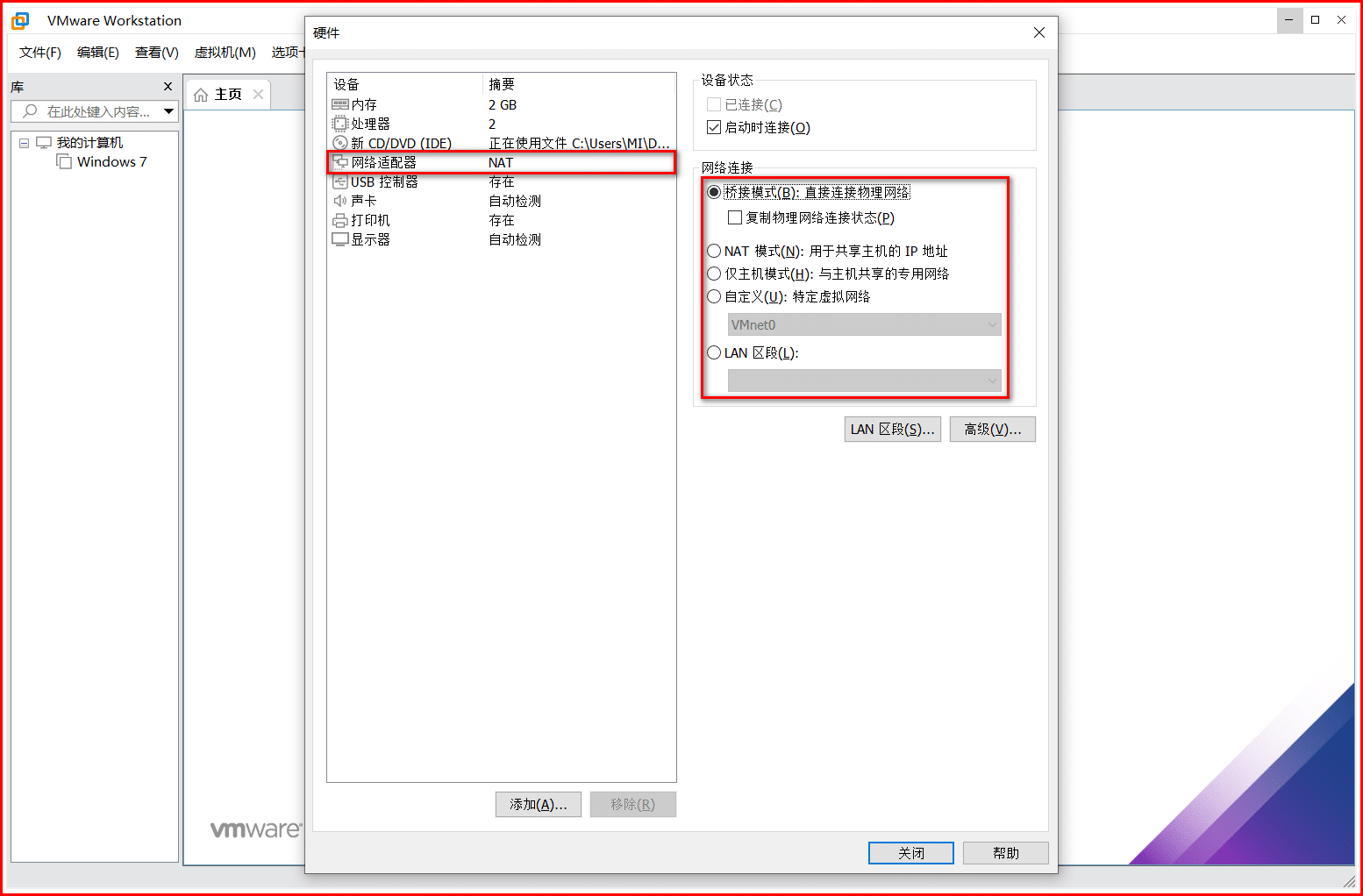
不需要的硬件可以选择进行”移除“,硬件配置完成后点击”关闭“
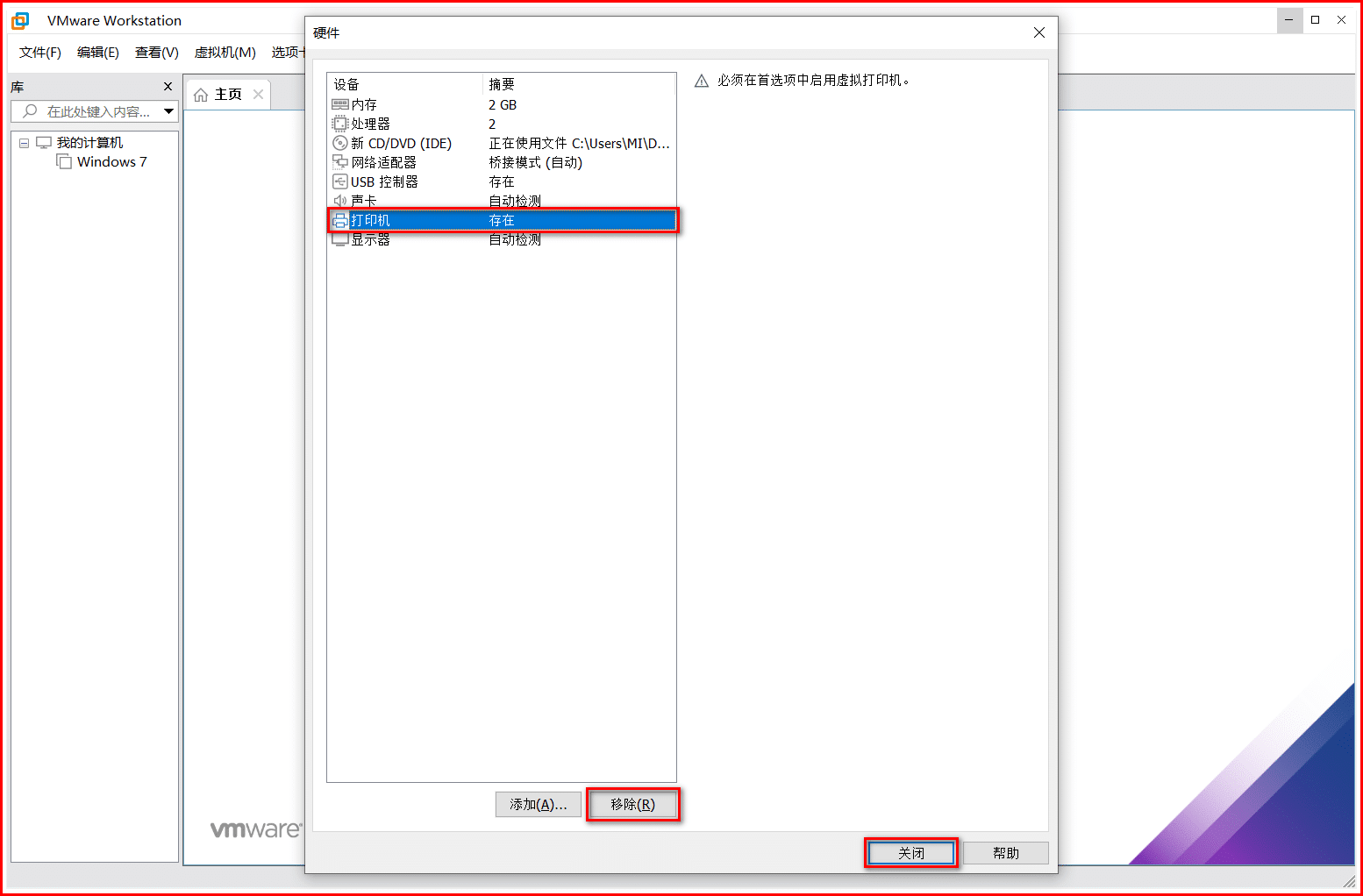
之后点击“完成”开始创建虚拟机
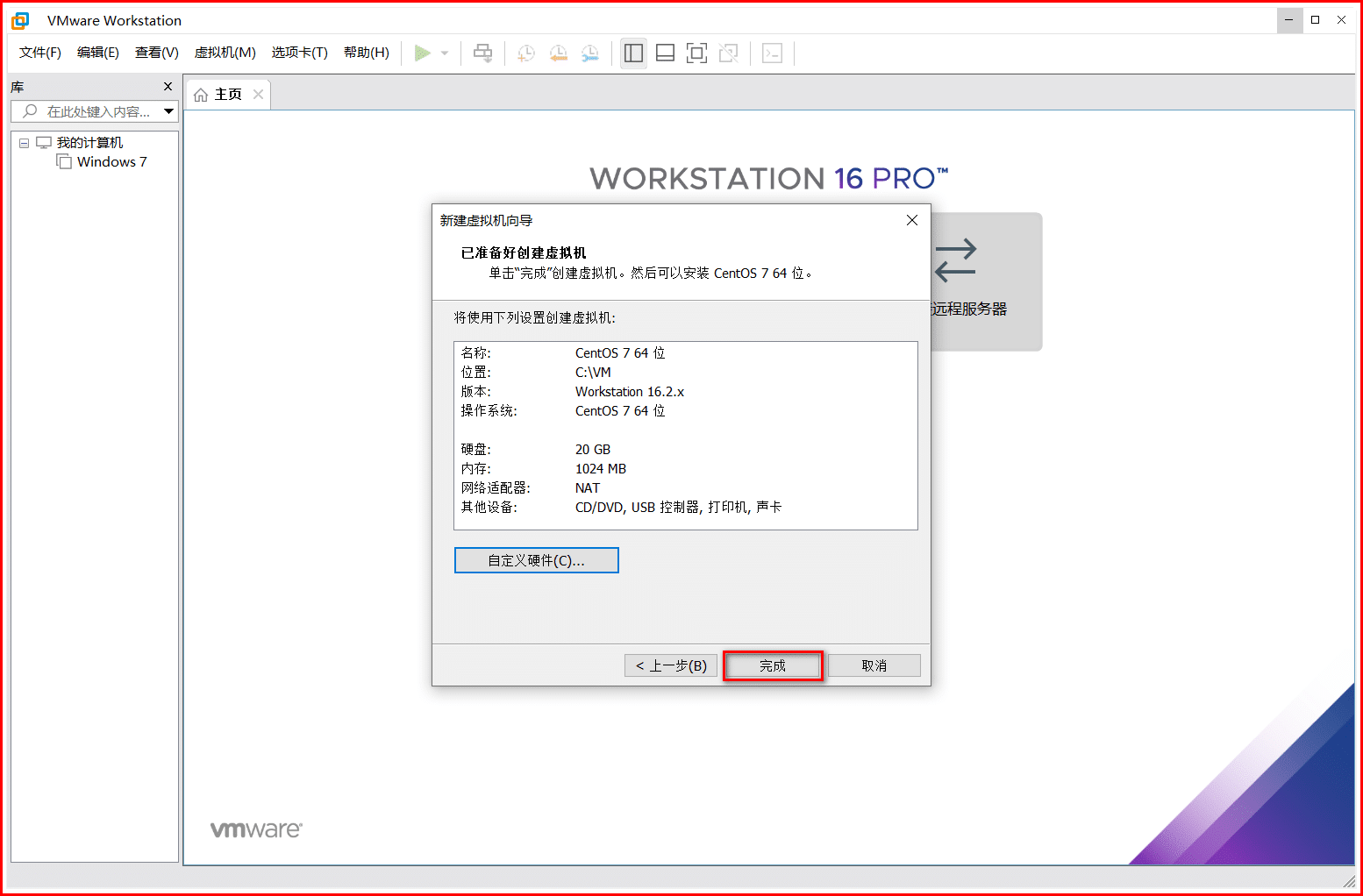
# 虚拟机创建完成
此时就成功创建了一台虚拟机!
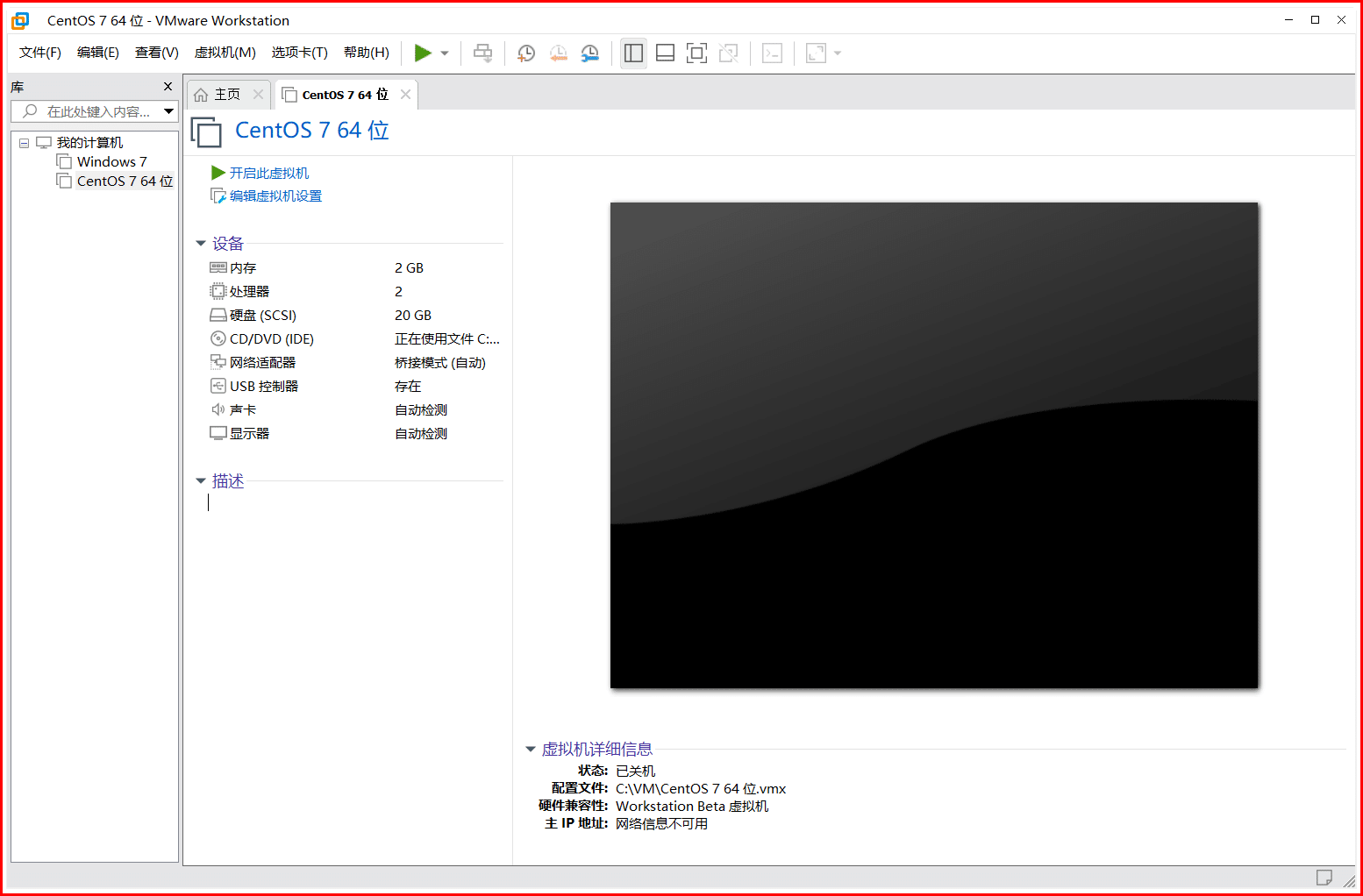
而在”安装操作系统“步骤选择“稍后安装操作系统”的读者,此时必须先下载某个 Linux 映像文件,并通过“编辑虚拟机设置->CD/DVD(IDE)”中,选择“使用ISO映像文件”,手动添加 iso 文件,然后点击“确定”即可